デスクを実際にしばらく使用した感想、デスクを選ぶ際に気にしたほうがよいことや、組み立ての様子を紹介します。
その他、デスク選びの参考としてFlexiSpot昇降デスクシリーズの機能表を掲載しています。
これから昇降デスクを買おうか迷っている方や、どういったポイントで昇降デスクを選んだら後悔がないか、実際に買った後はどんな感じで組み立てることになるのか、などを掲載していますので、お役にたてば幸いです。
デスクを選ぶ上で気にしたほうがよいポイント

電動昇降デスクを1年ほど使っていた今だからわかる、デスクを選ぶ上で気にしたほうがよいポイントを下記にあげてみました。
昇降性能
モーターの数や性能で、昇降速度、耐荷重、動作音の大きさが変わってきます。
昇降速度が遅いと上げ下げがめんどくさくなってしまうので要注意です。
耐荷重が少ないと不具合の原因になりますし、速度も遅いです。
余裕があったほうが良いです。
デスクの高さ
一般的なデスクは高さ70cm程度(ニトリ・無印調べ)のものが多いですが、E8デスクは60cmまで下げられます。
そこまで高さを下げられる昇降デスクは少なく、大きなメリットです。
以前、高さ70cm(これ以上下がらない)デスクにキーボードスライダーを付けて1段低い位置でキーボードを使用したら、肩がラクだったことがあります。このデスクであればその位置まで高さを下げて使えるので、とても嬉しい。
サイズ・色・形状(材質)

天板の形状別のサイズ
選択した天板の形状とサイズによって選べる色(材質)が変わってきます。
E8デスクでは
長方形のサイズ
・120cm×60cm(横幅×奥行)
・140cm×70cm
・160cm×70cm
カーブ型天板のサイズ
・140cm×70cm
が選べます。
家具の色は部屋の印象を考えると、結構重要。
好みの問題もあるので難しいところですが、E8はカラバリが多くて自分好みの色を選べます。
天板はよくある木の素材だけではなく、竹素材、革張りなどのバリエーションがあります。
天板は、IKEA、ホームセンターなどで天板を別途購入して組み合わせることも可能。
天板を買わずにフレームのみで購入することもできるので、IKEAなどで売っている天板や、それ以外のおしゃれな天板と組み合わせたりして、お好み天板を使った昇降デスクにできます。
組み合わせが選べて、自由度が大きいです。
脚(フレーム)
ホワイトとブラックの2色展開。
E8は脚フレームの形状は丸みのあるデザインとなっていて優しい印象です。
別モデル(E7)は四角いフレーム脚だったりします。
保証期間

5年もの長期保証がついています。これはかなり長期です。
保証期間がとても長くて安心。
拡張性、オプション品の種類
・キャスター
・ケーブルトレー
・キーボードスライダー
・引き出し
・ケーブルスリーブ
・PCケース
・モニター台
こういったオプション品は社外品の汎用のグッズでも代用できますが、Flexispotのシリーズで揃えることで統一感がでたり、特にキーボードスライダーは設置の際、フレームと干渉してしまうケースがあるので安心だと思います。
取り付けできないとか相性が担保されていることはメリットです。
組み立ての様子
組み立ては、通しで1時間程度だと思います。
受取り~移動
受け取った荷物は、天板とフレームが別梱包でして、2つダンボールが届きました。
フレームの箱はさすがに激重。
開封してパーツごと運んだほうが安全です。


組み立て
天板を支えるメインフレームにサイドのフレームを取り付け・・・10分程度。
天板を支えるメインフレームがゴツくてしっかりしています。重い。。

フレームに脚を取り付け
フレームにモーター内蔵の脚を、取り付け・・・10分程度。
モーター内蔵の脚パーツは片脚だけでもだいぶ重い。。

天板にフレーム取り付け
フレームの幅を調整・・・10分程度
天板にフレームを取り付け・・・15分程度
天板にリモコンの取り付け・・・5分程度
ケーブルホルダー(カバー)の取り付け・・・5分程度
天板へのフレーム取り付けとリモコン取り付けは、ネジ締めが固くて大変でした。
作業自体は簡単。

天板には全部のネジ分の穴があいていないので自力でなんとかする必要があります。(力づくでネジ締めしました。)
昇降リモコン用のネジ穴は最初から空いていたので良かった。(右か左か、好きなほうに取付可能です)
ケーブルトレーの取り付けだけ悩んだ。

ネジは途中までしか締めていないのですが、ネジの頭にケーブルトレーのフチを引っ掛けて、トレーをのせる構造です。
ネジ穴をトレーに通すわけではないのでトレー自体は、横にスライドできます。
組み立てを終えての感想

基本的に添付の説明書を見ながら、とてもスムーズに組み立てることができました。だいたい一時間程度です。
パーツ数もそれほど多くなくて構造はとても簡単です。予備のネジも入っていて安心です。
組み立ての際、難しかった部分。大変だった部分。
天板にデフォルトで穴が空いていない箇所があります。
穴がない箇所の対応用に、キリなどの手持ち工具がなかったので、力をかけ、押し込みながらネジを回すことで無事締めることができました。天板へのネジ締めは結構固めなので力の入れやすいプラスドライバーがあったほうが良いです。
あと、ケーブルホルダー(カバー)をネジのフチで挟むという部分だけが理解しづらかったですが、休憩したら、理解できて無事組み立てできました。
組み立てに使用した自前の工具は、100均のプラスドライバーのみ

組み立てにあたって、おすすめされている電動工具(電動ドライバー)はもっていないので手動で組み立てに挑みましたが、家にあった100均のプラスドライバーだけでも無事組み立て可能でした。
ただ、天板へのネジ締めには結構力が必要ですので、写真のような力の入りそうなしっかりめのプラスドライバーとがあると安心だと思います。
穴あけ用にキリとかあるとさらに良いと思います。(なくてもなんとかなります。)
価格帯の近いE7モデルとのスペック比較
Flexispotのデスクシリーズは複数のモデルがありますが、お安いものから順に
手動昇降モデルのH1
↓
シングルモーターのEG1(高さは70cm程度までしか下げることができません。)
↓
昇降の高さメモリーと障害物検知機能が追加されたEF1(高さは70cm程度までしか下げることができません。)
↓
デュアルモーターで昇降速度と耐荷重がアップしたEJ2(高さは70cm程度までしか下げることができません。)
↓
高さを60cm程度まで下げることが可能、脚フレームが四角の形状のE7
↓
高さを60cm程度まで下げることが可能、脚フレームの角がない柔らかい印象、リモコン部分にUSB搭載のE8
となっています。
価格帯の近いE7モデルとの、スペックを比較してみました。
E7

| モーター搭載数 | デュアルモーター |
| 昇降スピード | 38mm/s |
| 昇降範囲 | 58~123cm |
| 脚幅調整範囲 | 110~190cm |
| 耐荷重 | 125kg |
上記のスペックは、今回レビューのE8モデルとほぼ同じですが脚フレームの形状とUSBの有無が大きな違いです。
下記のリンクはエの字型の通常の脚フレームです。
公式オンランストア限定ですがE7フレームのヴァージョン違いには、コの字型の脚フレームモデルのE7Proや、天板の形状がL字型のE7Lが選べます。
コの字型の脚フレームモデルのE7Proであれば、自分の足近くにフレームがないので、スペースが広くとれたり、デスク脇にキャビネットを置いた際の干渉を避けることができます。

天板の形状がL字型のE7Lは珍しい形状です。写真のデスクは左側が前にせり出しています。

また、2023/9/8には、E7Hという新モデルも登場しました。
新モデルE7Hでは、耐荷重が160kgに強化されて、E8と同様、リモコン部分にUSB端子が追加されています。
E8 (今回入れ替えたモデル)
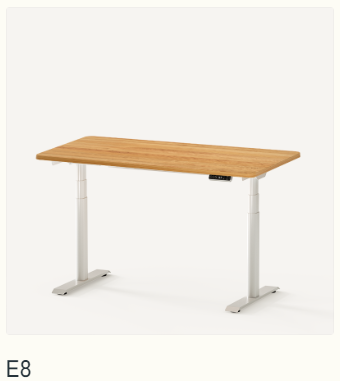
| モーター搭載数 | デュアルモーター |
| 昇降スピード | 38mm/s |
| 昇降範囲 | 60~125cm |
| 脚幅調整範囲 | 110~190cm |
| 耐荷重 | 125kg |
E7との大きな違いは、脚フレームの形状が丸みのあるデザインであること、リモコン部分にUSB端子があることです。
丸みのある脚フレームは柔らかい印象です。
角がなく、ぶつけたときの衝撃をやわらげることができるのでお子さんやペットがいる環境でも安心です。
昇降デスクなので、高さをあげると充電ケーブルの長さが気になるところですが、リモコン部分にUSB端子があるので影響がなく、とても使いやすいです。

デスクの脚フレームは丸みのあるデザインで優しい印象。
実際にしばらく使ってみた感想

使用感
天板のサイズ140×70は大きくて超便利。
スペースと予算が許すのであればデスクは大きい方が良いと思います。
いままでのデスク横幅120cmではモニター横にノートPCを置くと余裕があまりなかったのですが、横幅140cmになったのでスペースに余裕ができました。
横幅が160cmあれば、もっと使いやすかったかもしれないですが、カーブ型天板には160cmはなかったのでそこは妥協しました。
昇降の動作について
とっても静かで早い。
いままで使っていた昇降デスクより昇降スピードが早いです。
リモコンが押しボタン式ではなくて、タッチ式なので感度が良いです。
昇降デスクを使っていると、せっかく高さを変えられるデスクなのに、高さを変えることがめんどくさくなるという現象が発生するのですが、昇降スピードが早いこととリモコンの感度が良いことで、その面倒くささがだいぶ減ります。
一日の間に立ったり座ったりをかなりの頻度で行えるようになりました。←これはかなり大きなメリットだと思います。
天板の色(材質)・形状について

エルゴノミクスなデザインで使いやすいです。
パッと見の印象も、スマートでとても良いです。
デスク上のキーボード、マウスなどの配置が自然と使いやすいポジションになります。
モニターとの距離間も、ちょうど良い感じになります。
カーブ形状の天板が使えることは、大きな魅力だと思います。
デスク全体の印象について
今回は竹天板を選択したため、想像以上に質感が良かったです。
高級デスクの上質さです。気分があがります。
デスクの脚フレームも角のない丸みをおびたデザインで柔らかい印象です。
ぶつけたときにも、衝撃がやさしいので安心です。
部屋の印象が上品な印象になりました。
これはおすすめできる昇降デスクだと思います。

最後に
公式サイトはこちらになります。
https://flexispot.jp/
終わり。

オアシスです。
X(twitter)もよろしくお願いします。
レビュー依頼募集中です。







